iPhone 长截图有 Piiic 、Picsew 等优秀软件,在 Mac 上碰到此类需求,这个技巧让你无需安装任何软件,仅凭自带的 Safari 浏览器即可实现网页长截图。
打开需要长截图的网站,点击菜单栏:「文件 - 打印(⌘ P)」,点击「显示详情信息」
默认的纸张大小是 A4,左边的预览图会显示打印此网页需要多少张 A4纸,如图:
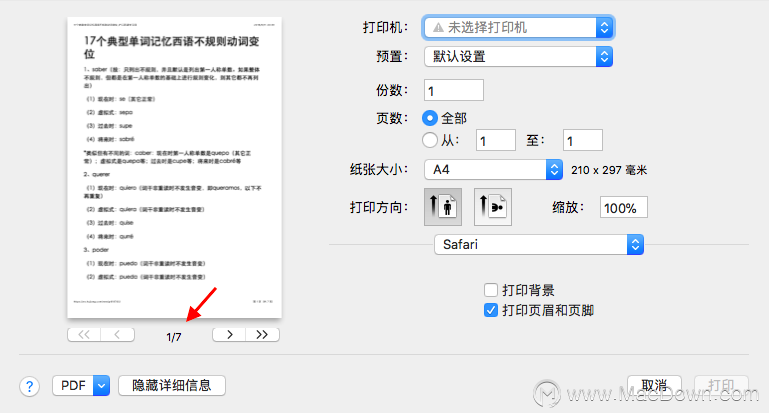
点击「纸张大小 - 管理自定义大小」,会发现纸张高度和宽度是没有限制的。
【macOS必备小技巧】Mac上正确使用全屏程序方法
mac电脑越来越多人使用了,比如就有朋友问我,他把浏览器全屏了,但不知道怎么退出全屏,最后直接关机退出了。。。当你将鼠标移动到窗口的左上角你会看到如图的图标。
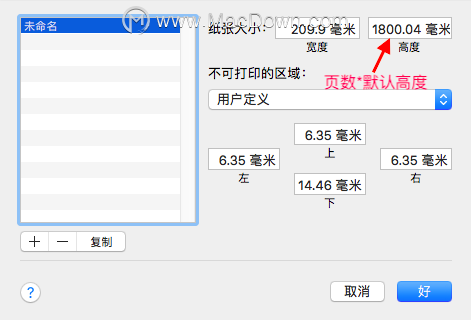
将纸张高度改为 默认高度 x 预览页数,接着点击左下角的 PDF 下拉选框,单击「保存为 PDF」
OK,一张长截图就制作好啦!
动图演示
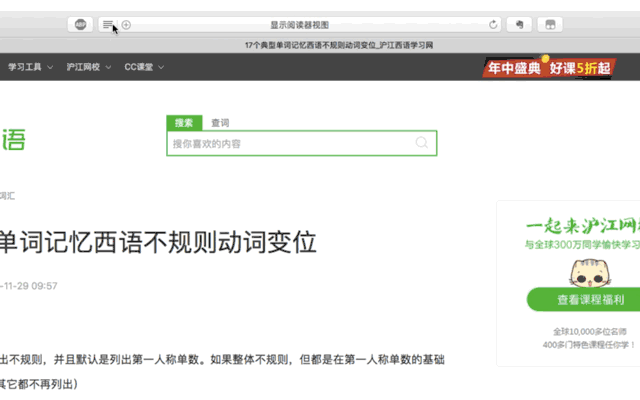
注:
- 如果网页支持阅读器模式,长截图会更加简洁优雅
- 打印机设备必须为空,否则无法自定义纸张大小
超级详细mac新手教程——用户操作界面
最近发现越来越多的人都在用Mac,但是Mac跟Windows的使用差异很大,很多伙伴用着都不习惯。下面呢,macdown小编为您带来一份超级详细的mac新手教程,有需要的伙伴欢迎阅读!


